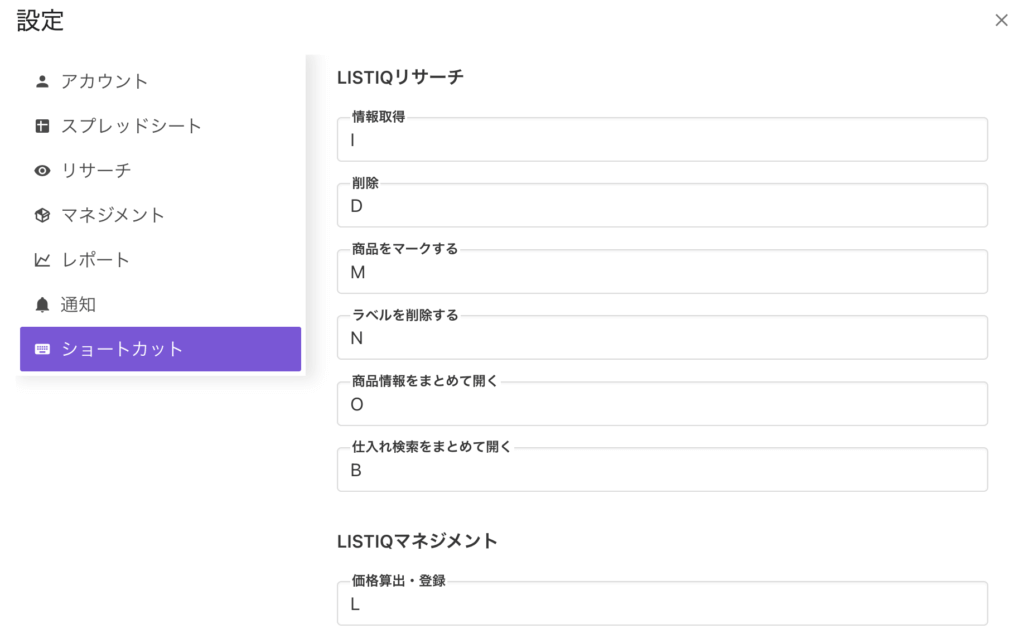ログイン
設定画面で動作設定をしよう
設定画面はアドオン右上のメニューから「設定を開く」をクリックすると表示できます。
※ 設定画面にはリサーチ機能だけでなく、LISTIQマネジメント、LISTIQレポートの項目も含まれています。
アカウント
AmazonアカウントやKeepaのAPIキーなどを設定します(インストール時に設定)。
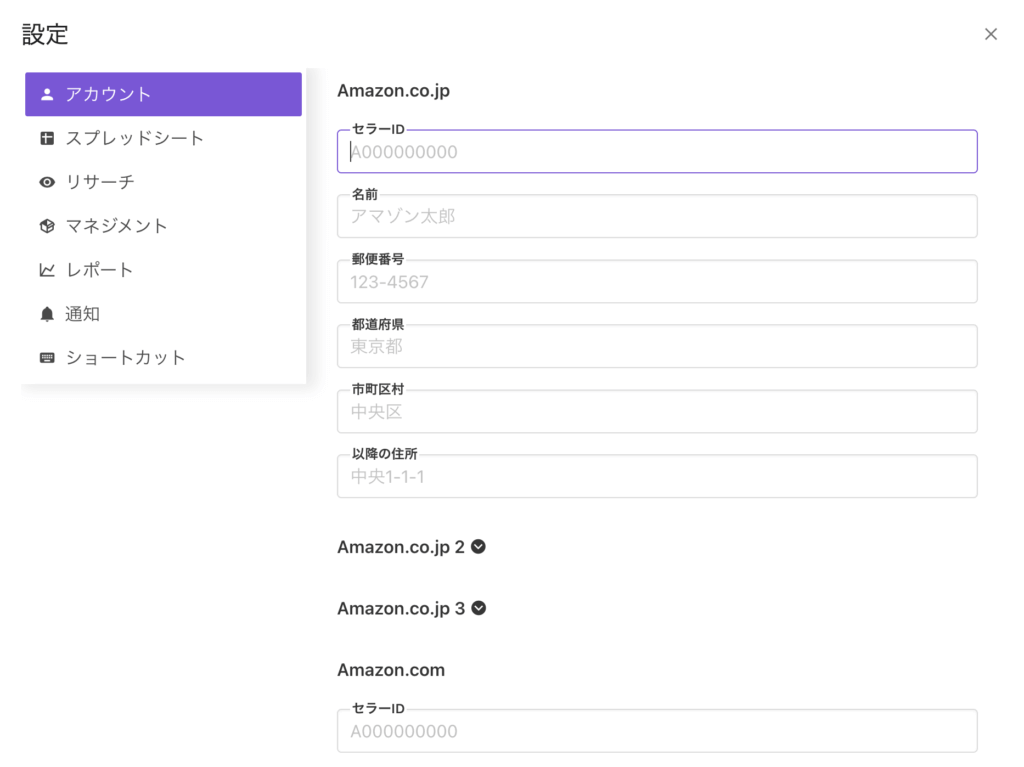
スプレッドシート
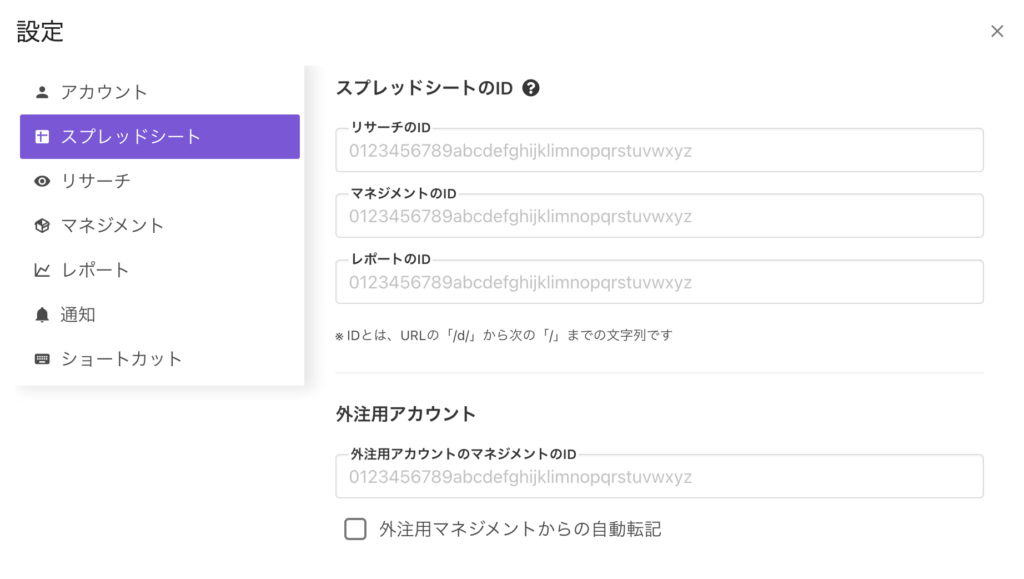
リサーチ、マネジメント、レポートのスプレッドシートのID(※)を登録します。
※ スプレッドシートのURL「https://docs.google.com/spreadsheets/d/xxxxxxxxxxxxxxxxxxxxxxxxxxxxxxxxxxxxxx/edit」の太文字の部分
また、外注用アカウントを利用する場合は、ここに外注用のマネジメントのIDを指定します。
リサーチ
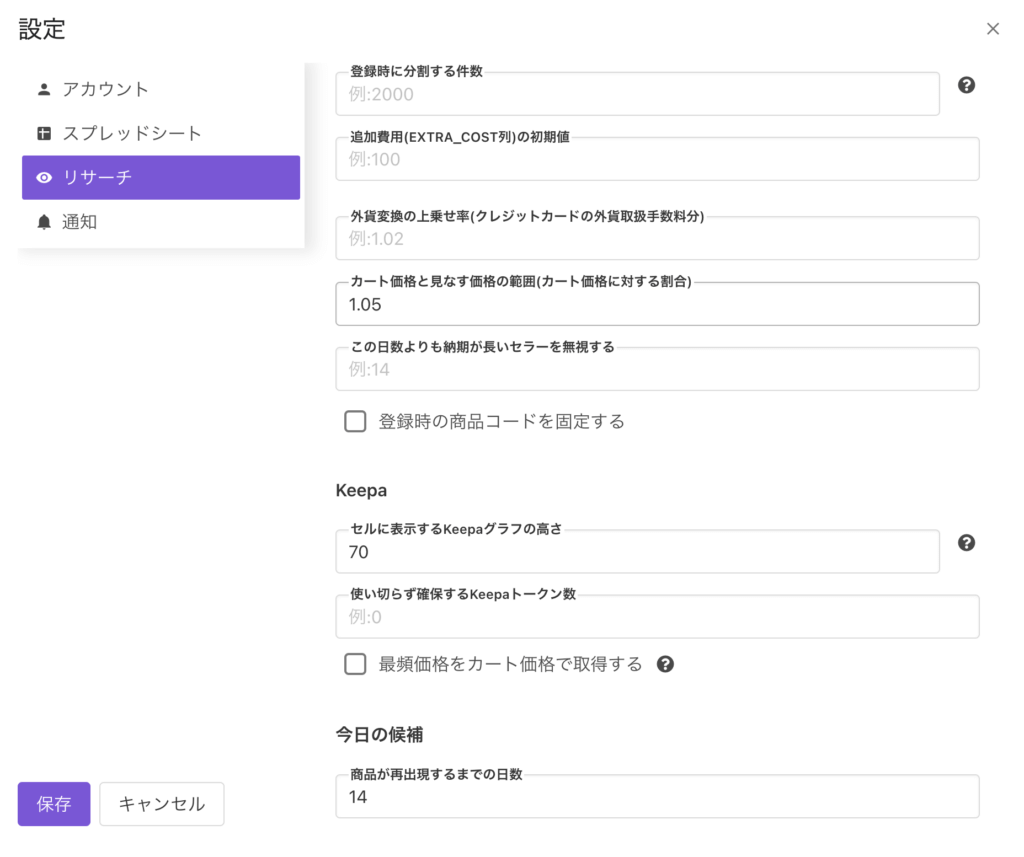
- 登録時に分割する件数
-
ここで指定した件数ごとに処理を分けて商品を登録します。分割して登録することで、途中でエラーが発生した場合もやり直しが少なくなります。
- 追加費用(EXTRA_COST列)の初期値
-
利益計算に含める追加費用(EXTRA_COST列)の初期値を指定できます。
- 外貨変換の上乗せ率(輸入のみ)
-
LISTIQでは為替の計算にアドオンを起動した時点の為替レートを用います。クレジットカード支払いなど、この為替レートに加えて支払い時に外貨取扱手数料がかかる場合は、ここで上乗せ分の割合を設定します(上乗せをしない場合は1または空欄にします)。
- カート価格と見なす価格の範囲
-
情報取得のオプション「カート圏のFBA数」を指定してFBAセラー数を取得する際に、カート圏に含める価格の範囲(カート価格に対する割増率)を指定します。
- この日数よりも納期が長いセラーを無視する
-
FBAセラー数をカウントする際に、指定の納期より長いセラーは無視します。
Keepa
- セルに表示するKeepaグラフの高さ
-
セルに表示するKeepaグラフはグラフ部分だけを拡大しています。行の高さに合わせて次のように設定します。
・行の高さ60の場合は「70」
・行の高さ80の場合は「90」 - 使い切らず確保するKeepaトークン数
-
Keepaトークンを消費する処理では、トークンがなくなった際に回復を待ちながら処理を続けます。この設定値までトークンが回復するまで処理を待ちます。
今日の候補
- 「今日の候補」の商品が再出現するまでの日数
-
「今日の候補」の抽出結果に出てきた商品は次回以降抽出しないようにします。ただし、ここで設定した日数が経過した後に再度抽出するようにします。
- 「今日の候補」完了時に通知する
-
「今日の候補」が完了した際に、前述の設定内容で通知を行います。
除外・フィルタ
- 除外条件をスプレッドシート共通にする
-
オンにすると、どのスプレッドシートでも「複数登録するシートのID」の先頭に登録したスプレッドシートの除外条件を読み書きします。
- 除外メッセージに常に除外したASINを表示する
-
オンにすると除外実行時に除外したASINをすべてメッセージに表示します。オフの場合、まとめて5件以下を除外した場合はASINを表示しません。
- フィルタに使用するラベル
-
フィルタ「ラベル」の選択肢を指定します。この項目が空欄の場合は1枚目のシートで使われているラベルを自動的に取得します(ここに指定があるとラベルの取得が行われなくなるためアドオンの起動が速くなります)。
コスト試算のパラメータ
- 1kgあたりの国際送料
-
商品の国際送料の見積を見積額するためのパラメーターです。実重量/容積重量に掛け合わせ送料を計算します。
- 容積重量の換算率
-
容積重量=三辺の積 / 換算率で計算し、実重量と比べ重い方を用います。空欄の場合は容積重量を用いません。
- 関税・消費税の購入価格に対する割合
-
関税・消費税の見積額を算出するためのパラメーターです。購入金額に掛け合わせ関税・消費税の合計額を計算します。
- 欧州アマゾンで一度に購入する想定商品数(欧米輸入SP版のみ)
-
欧州アマゾンから仕入れをする際に、この点数をまとめて購入する想定で国際送料・税金の見積額を計算します。
通知
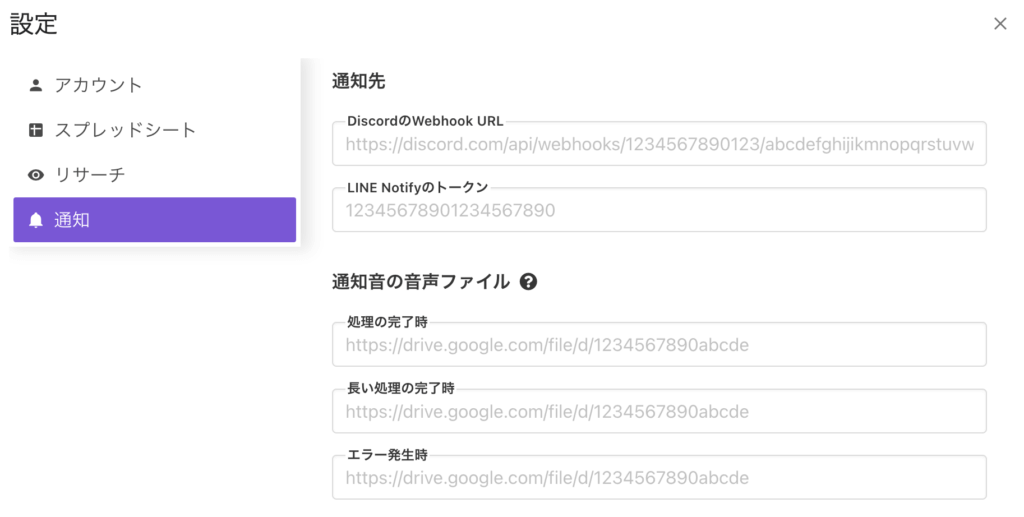
- 通知先DiscordのWebhook URL・LINE Notifyのトークン
-
LISTIQからの通知(「今日の候補」完了時など)を受け取るための方法を指定します。
- 再生する音声ファイルのURL
-
処理完了時・エラー発生時に再生する音声ファイルを指定します。
※ Googleドライブのファイルを指定する場合は、「リンクを知っている全員」に共有をして、そのリンクを貼り付けてください
ショートカット

Ctrlキー(Macの場合はControlキー)と指定のキーを同時に押すことで機能が実行できます。